Kali Linux速查秘籍:新手至专家的命令行终极指南


Kali Linux安装全攻略:从下载到配置的详细步骤
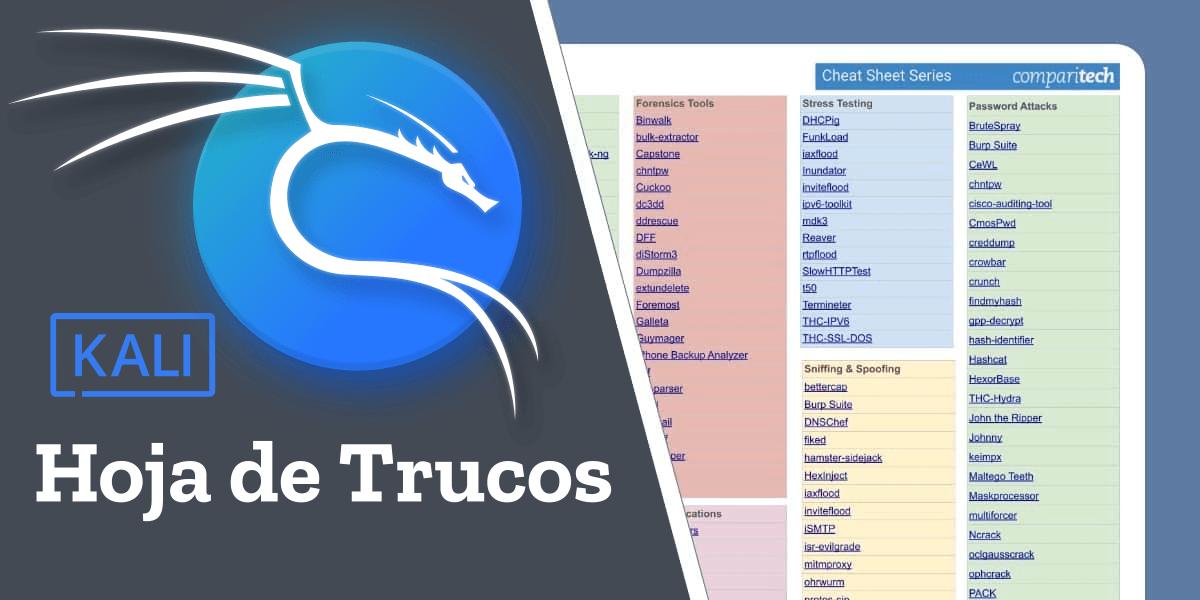
1. Kali Linux命令行入门
1.1 命令行界面简介
Kali Linux是一个强大的操作系统,它在命令行界面(CLI)提供了深入的控制和配置能力。对于新手来说,掌握基础命令行使用技巧是成功操作Kali Linux的关键。
1.2 常用命令
了解一些基本命令是第一步,如 ls(列出目录内容)、cd(切换目录)、cp(复制文件)、mv(移动文件)、rm(删除文件)等。例如,通过输入 ls -l /var/log 可以查看系统日志文件。
1.3 命令行高效操作
为了提高效率,你应该学习使用命令行的快捷方式,比如命令历史、文件名自动补全和别名设置。例如,通过 history 可以查看之前执行过的命令,通过 cd - 可以快速切换到之前的目录。
2. Kali Linux系统管理
2.1 系统安装与配置
2.1.1 Kali Linux安装流程
Kali Linux 是一款专门为渗透测试和安全评估设计的操作系统,它提供了大量的安全工具和应用程序。系统安装是使用 Kali Linux 的第一步,安装过程如下:
- 下载 Kali Linux 镜像文件:首先需要从 Kali Linux 官方网站下载适合你的系统的安装镜像文件。
- 创建启动介质:使用如 Rufus、Etcher 等工具将下载的镜像文件写入到 USB 驱动器,或者刻录到 DVD 光盘上。
- 设置 BIOS/UEFI:重启计算机并进入 BIOS/UEFI 设置界面,将计算机启动顺序设置为从 USB 或 DVD 启动。
- 安装程序引导:保存更改并退出 BIOS/UEFI 设置,重启计算机,然后从启动介质启动。接下来的安装程序会自动引导。
- 选择语言、位置和键盘布局:安装程序会引导你进行选择。
- 设置主机名和域:为你的 Kali Linux 系统设置一个主机名和可选的域。
- 设置用户密码:创建一个 root 账户的密码。
- 磁盘分区:选择磁盘分区方式,推荐新手使用“Guided - use entire disk”自动分区,或者可以根据自己的需求手动分区。
- 安装 GRUB 引导器:选择安装 GRUB 引导器到主启动记录(MBR)。
- 完成安装:最后,选择“Continue”来完成安装并重启计算机。
2.1.2 系统更新和软件包管理
系统安装完成后,Kali Linux 可能包含了一些过时的软件包,因此在使用前进行系统更新是非常重要的步骤。以下是更新系统和软件包管理的操作指南:
- 更新软件包列表:
- sudo apt update
这条命令会更新系统的软件包列表,确保你能够获取到最新的包索引信息。
- 升级所有软件包:
- sudo apt upgrade
这个命令会升级所有已安装的软件包到最新版本。如果出现新的依赖关系,系统可能会提示你进行配置。
- 升级系统内核:
- sudo apt dist-upgrade
这个命令会升级整个系统,包括内核。由于升级内核可能会有风险,确保在升级前已经备份重要数据。
- 安装新软件包:
- sudo apt install <package_name>
你可以在 <package_name> 的位置指定你需要安装的软件包的名称。
- 移除不需要的软件包:
- sudo apt remove <package_name>
如果你想移除不再需要的软件包,可以使用这个命令。
- 搜索可用的软件包:
- apt search <search_term>
你可以通过这个命令来搜索可用的软件包,<search_term> 是你想要搜索的关键词。
- 清理不再需要的依赖关系:
- sudo apt autoremove
这个命令用于清理那些由已移除软件包留下的不再需要的依赖关系。
Kali Linux 使用的是基于 Debian 的 APT 软件包管理系统,它为用户提供了方便的命令行界面来管理软件包。掌握这些基本的命令可以确保你的系统始终运行在最佳状态。
3. 网络与安全工具实践
3.1 网络扫描与分析工具
网络扫描与分析是网络安全工作中的基础环节,其目标是发现网络中运行的设备和服务,分析其开放的端口和运行的软件版本,以及潜在的安全漏洞。下面将深入探讨这一领域的两个常用工具:Nmap和Wireshark。
3.1.1 使用Nmap进行网络扫描
Nmap(Network Mapper)是一个开源的网络探测和安全审核工具。它被广泛应用于网络发现、网络审计、安全管理等多个方面。Nmap使用原始IP数据包来确定网络上有哪些主机,主机上运行哪些服务(应用程序名称和版本),哪些服务运行在特定的端口上,以及这些端口是开放、过滤、关闭还是未使用的。
基本扫描示例
以下是一个Nmap的基本扫描命令,用于扫描目标主机的特定端口:
- nmap -sV -p 80,443 ***.***.*.*
参数解释:
-sV选项用于开启版本探测,尝试确定服务和软件版本。-p用于指定端口,本例中为80和443端口。***.***.*.*是目标主机的IP地址。
扫描结果解读
Nmap的扫描结果通常包含如下信息:
- 主机发现:包括IP地址和主机名。
- 端口状态:显示端口是开放、关闭还是过滤状态。
- 服务信息:包括端口号、协议、服务名称和版本信息等。
3.1.2 Wireshark网络数据包分析
Wireshark是一个网络协议分析器,它允许用户捕获和交互式地浏览网络上的流量。通过Wireshark,可以查看网络上不同协议的数据包内容,对于网络故障诊断、安全分析和协议开发等方面都具有极大的帮助。
数据包捕获
在Linux环境下启动Wireshark,并选择相应的网络接口开始捕获数据包。捕获界面中会显示所有捕获的数据包列表,每个数据包都有对应的时间戳、源地址、目的地址、协议类型等信息。
数据包分析
通过Wireshark的过滤器功能可以定位到感兴趣的特定数据流或协议。例如,过滤HTTP流量可以快速查看网页请求和响应信息。
- http
这个过滤表达式将只显示所有HTTP协议的数据包。
故障排除和分析
Wireshark强大的过滤器和显示过滤表达式功能,可以用于网络故障排除和安全事件分析。通过分析数据包的序列、时间间隔和内容,可以检测到是否存在重放攻击、数据篡改等安全问题。
3.2 漏洞评估与管理
漏洞评估是信息安全的重要组成部分,它帮助组织识别、量化和优先处理网络中的漏洞。本小节将介绍使用OpenVAS进行漏洞评估的过程和如何分析和报告漏洞数据。
3.2.1 使用OpenVAS进行漏洞评估
OpenVAS(Open Vulnerability Assessment System)是一个功能全面的漏洞扫描和管理解决方案,适用于企业级的安全审核。
安装OpenVAS
在Kali Linux上安装OpenVAS相对简单,可以使用以下命令进行安装:
- apt-get update
- apt-get install openvas
安装完成后,需要初始化OpenVAS数据库和服务,并生成SSL证书。
进行漏洞扫描
使用OpenVAS进行漏洞扫描的基本步骤如下:
- 启动OpenVAS服务。
- 创建并配置一个新任务,指定要扫描的目标主机或IP范围。
- 选择扫描配置文件,该文件定义了扫描过程中应用的策略和检测的漏洞类型。
- 启动扫描任务,并等待扫描结束。
- 查看扫描结果,并根据发现的漏洞进行分析和响应。
3.2.2 漏洞数据的分析和报告
漏洞扫描后的结果需要被彻底分析并报告给决策者。OpenVAS提供了一个Web界面用于查看和管理扫描结果。管理员可以根据严重性、可利用性、漏洞类型等对结果进行分类和优先级排序。
报告生成
OpenVAS支持将扫描结果导出为PDF、HTML或CSV格式的报告。在Web界面中选择报告生成选项,并根据需要配置报告模板。生成的报告不仅包含了漏洞的详细信息,还提供了建议的修复措施。
3.3 密码学工具与应用
密码学是信息安全的核心,它通过各种算法确保信息的机密性、完整性和不可否认性。本小节将讨论加密与解密的基础以及如何使用GPG进行安全通信。
3.3.1 加密与解密基础
加密是将明文信息转换为难以解读的形式的过程,而解密则相反。在密码学中,使用密钥对进行加密解密操作,分为对称加密和非对称加密。
对称加密
对称加密算法中,加密和解密使用相同的密钥。例如,DES、AES等算法。
非对称加密
非对称加密使用一对密钥,即公钥和私钥。公钥用于加密数据,私钥用于解密。一个著名的非对称加密算法是RSA。
3.3.2 使用GPG进行安全通信
GPG(GNU Privacy Guard)是一种用于加密和签名数据的工具,它使用了非对称加密技术。GPG在Linux系统中广泛用于安全通信。
密钥生成
生成GPG密钥对的命令如下:
- gpg --gen-key
执行上述命令后,GPG会引导用户完成密钥的生成过程,包括密钥类型、密钥长度以及密钥的有效期等。
加密和解密
GPG可以对文件进行加密和解密操作。例如,使用公钥加密和私钥解密的命令如下:
- # 使用公钥加密文件
- gpg --recipient "User Name" -e -o encrypted_file.gpg file_to_encrypt.txt
- # 使用私钥解密文件
- gpg -d -o decrypted_file.txt encrypted_file.gpg
签名和验证
GPG还可以用来对数据进行签名,以验证数据的完整性和来源。数字签名的生成和验证命令如下:
- # 签名文件
- gpg --sign -o file_to_sign.txt.asc file_to_sign.txt
- # 验证签名
- gpg --verify file_to_sign.txt.asc
通过以上操作,可以确保文件在传输过程中未被篡改,并验证了发送者的身份。
总结
在本章中,我们深入了解了网络与安全工具的实践操作,包括了网络扫描和分析工具的使用、漏洞评估与管理、以及密码学工具的应用。掌握了Nmap和Wireshark的网络扫描与数据分析技术,通过OpenVAS进行了漏洞评估,并学会了使用GPG进行安全通信。这些技能对于安全研究员和IT专业人员来说是必不可少的,它们是保护网络资产安全的重要工具和方法。在下一章中,我们将继续深入探讨数据取证和渗透测试的高级技术和实战演练。
4.1 数据取证分析
数据取证分析是指在安全事件发生后,按照一定的法律和程序要求,通过技术和法律手段对相关的数据进行提取、保存、分析、解释,以及报告的过程。数据取证不仅需要精通相关工具的使用,还需要具备法律和程序知识,以确保取证过程合法有效。
4.1.1 数据取证工作流程
数据取证工作流程可以分为几个关键步骤,每个步骤都需要严格遵循,以保证取证结果的准确性和合法性。
-
**准备阶段:**在开始取证前,需要准备所需的工具和设备,并确保它们处于良好状态。同时,应记录下取证环境的详细信息,包括时间、地点、环境配置等。
-
**证据收集:**这一步骤的核心是使用合适的工具收集存储介质上的数据。在Kali Linux环境下,可以使用诸如dd、dc3dd等工具来复制整个硬盘或特定分区的数据。
-
**数据镜像:**为了确保数据完整性,通常需要对原始数据进行镜像。在Linux环境下,可以使用dd命令创建数据的镜像副本。
-
**数据分析:**数据镜像完成后,使用取证分析工具对数据进行筛选和分析。可以使用工具如Autopsy、The Sleuth Kit等进行深入分析。
-
**恢复数据:**根据分析结果,使用专门的工具如Foremost来恢复文件。Foremost可以识别并提取基于文件类型头和尾的文件。
-
**报告编写:**分析完成后,编写详细报告,该报告应包括分析过程、结果以及结论。报告应当详尽到可以作为法庭上的证据使用。
4.1.2 使用Foremost和Autopsy恢复数据
Foremost使用案例
Foremost是一个用于从文件中恢复文件的工具,它主要基于文件头和尾部信息来识别文件。下面是一个使用Foremost的基本例子:
- foremost -i evidence.img -o output_directory
在上面的命令中,evidence.img 是要分析的镜像文件,output_directory 是Foremost将恢复的文件存储的位置。Foremost会在指定的输出目录中创建多个子目录,分类存储不同类型的文件。
Autopsy操作步骤
Autopsy是一个图形化界面的取证分析工具,它可以对磁盘映像、内存映像和虚拟机映像进行分析。以下是如何使用Autopsy的基本步骤:
-
**创建新案例:**启动Autopsy,选择创建新的案例(New Case),输入案例名和描述信息。
-
**添加数据源:**在案例管理界面中添加数据源,选择磁盘镜像文件。
-
**配置分析模块:**根据需要选择不同的分析模块,例如文件分析、元数据分析、注册表分析等。
-
**查看和分析数据:**Autopsy会自动分析数据并展示结果。你可以浏览文件系统、搜索特定关键词、分析网络活动等。
-
**导出证据:**在分析完成后,可以导出重要的证据文件,以便进一步的审查或作为报告的一部分。
4.1.3 数据取证分析小结
数据取证是一个系统化的过程,它要求取证人员不仅要有强大的技术背景,还需要具备相关的法律知识。通过使用如Foremost和Autopsy这样的工具,取证人员可以有效地从各种存储介质中提取数据、分析数据,并从中恢复关键信息。重要的是要确保取证过程中的每个步骤都符合法律和程序上的要求,保证证据的合法性和可靠性。
在本小节中,我们展示了Kali Linux环境下数据取证的基本流程和两个关键工具Foremost和Autopsy的使用方法。通过这些工具和技术,取证人员可以深入挖掘和分析数据,为安全事件的调查和分析提供有力支持。在接下来的小节中,我们将深入渗透测试的基本步骤,以及如何使用Metasploit进行漏洞利用。
5. Kali Linux高级自定义和脚本编写
5.1 高级系统定制技巧
5.1.1 Kali Linux的内核编译与优化
Kali Linux的内核编译和优化是高级用户和系统管理员提高系统性能和安全性的关键步骤。Kali Linux基于Debian,因此其内核编译流程与Debian类似,但有一些定制化的步骤。
首先,确保你有一个适合你硬件的内核源代码版本。可以通过Kali的官方存储库或官网下载最新版源代码。
接下来,开始内核的配置。在你的Kali终端中运行以下命令:
- apt-get install kernel-package libncurses5-dev bison flex libssl-dev
- apt-get source linux
- cd linux-*
- make menuconfig
在make menuconfig中,选择适合你需要的模块和选项。务必选择与Kali Linux兼容的硬件驱动和安全模块。
编译过程可能需要一些时间,这取决于你的系统性能。执行以下命令:
- make -j$(nproc)
- make modules_install
- make install
这里-j$(nproc)是告诉make使用所有可用的CPU核心来加速编译过程。
编译完成后,你可能需要更新引导加载器配置(GRUB):
- update-grub
重启系统,并在引导菜单中选择新内核启动即可。
5.1.2 自定义系统环境和启动脚本
自定义系统环境可以让你在启动时自动加载特定的设置和工具,为工作流程提供便利。创建一个启动脚本可以实现这一目标。首先,创建一个新的脚本文件:
- nano /etc/rc.local
在该文件中添加你希望在启动时执行的命令。例如,你可能希望设置网络接口或启动特定的服务:
- #!/bin/sh -e
- # 添加你的启动命令
- # 启动一个名为 myservice 的服务
- /etc/init.d/myservice start
- exit 0
确保脚本是可执行的:
- chmod +x /etc/rc.local
现在,每次系统启动时,/etc/rc.local中的命令都会被执行。
5.2 脚本编写与自动化任务
5.2.1 Bash脚本编写基础
Bash脚本是一种快速、方便的实现自动化任务的方法。一个基本的Bash脚本看起来像这样:
保存脚本为script.sh,并给它执行权限:
- chmod +x script.sh
然后你就可以运行它了:
- ./script.sh
5.2.2 利用Python进行自动化操作
Python是一种功能强大的编程语言,非常适合进行自动化操作。首先,你需要安装Python环境:
- apt-get install python3
下面是一个简单的Python脚本示例:
- #!/usr/bin/python3
- print("Hello, World!")
- import os
- print(os.listdir('/home/user'))
将上述内容保存为python_script.py,同样给予执行权限:
- chmod +x python_script.py
之后执行它:
- ./python_script.py
Python的强大之处在于其丰富的库支持,你可以利用这些库来实现文件操作、网络通信、数据处理等自动化任务。
5.3 高级工具开发与集成
5.3.1 开发自定义工具和脚本
开发自定义工具和脚本首先需要明确目标。你希望新工具解决什么问题?它应该完成什么功能?确定这些之后,你可以开始规划工具的架构、需要的库和API接口。
Python因其丰富的库资源,是开发自定义工具的流行选择。例如,如果你正在开发一个网络扫描工具,你可能需要使用socket和scapy等库。
5.3.2 将工具集成到现有工作流中
一旦工具开发完成,就需要将它集成到你的现有工作流中。这通常涉及到更新你的工作环境变量、安装路径、配置文件等。
假设你的自定义Python脚本mytool.py需要在你的渗透测试项目中使用,你可以将其添加到你的工作目录,并创建一个启动脚本:
- cp mytool.py /path/to/your/project/tools/
- nano /path/to/your/project/startup_script.sh
在startup_script.sh中,你可以添加运行mytool.py的命令:
- #!/bin/bash
- python3 /path/to/your/project/tools/mytool.py
确保你的脚本有执行权限:
- chmod +x /path/to/your/project/startup_script.sh
现在,当你运行你的启动脚本时,mytool.py将自动执行,并成为你工作流程的一部分。

































